ハードドライブへのアクセスを回復し、ハードドライブを開けないエラーを修正する方法

この記事では、ハードドライブが故障した場合に、アクセスを回復する方法をご紹介します。さあ、一緒に進めていきましょう!
インターネットに正常に接続しましたが、Internet ExplorerでWebページにアクセスしようとすると、「Internet ExplorerはWebページを表示できません」というエラーが表示されるため、Webページを表示できません。このエラーの主な原因は、IPv4およびIPv6インターネットプロトコルバージョンのようです。この問題は、アクセスしようとしているWebサイトが上記のプロトコルバージョンの両方を使用している場合に発生します。これにより、それらの間に競合が発生し、エラーが発生します。
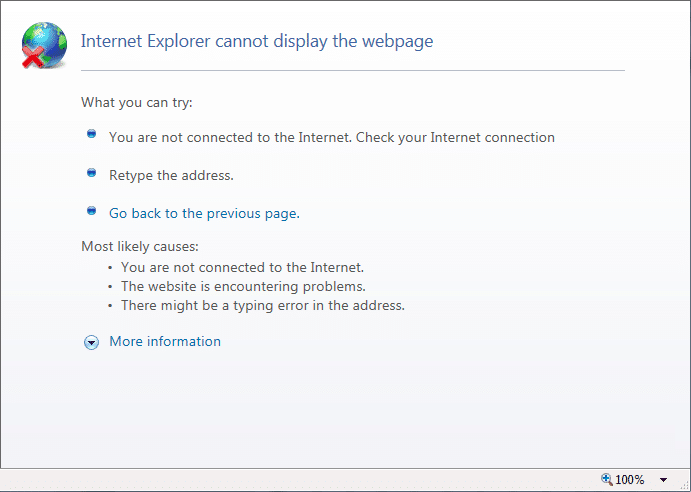
問題は上記の理由に限定されませんが、DNSの問題、プロキシの問題、キャッシュまたは履歴の問題など、このエラーの原因は多数あります。先に進む前に、インターネット接続が機能していることを確認してください(別のデバイスを使用して確認してください)または別のブラウザを使用)、システムで実行されているVPN(仮想プライベートネットワーク)を無効にしました。すべてのチェックが完了したら、以下のトラブルシューティング手順でこの問題を修正します。
コンテンツ
何か問題が発生した場合に備えて、必ず復元ポイントを作成してください 。
1.Windowsキー+ Rを押してから、「inetcpl.cpl」と入力し、Enterキーを押してインターネットのプロパティを開きます。

2.次に、[接続]タブに移動し、[LAN設定]を選択します。

3. [LANにプロキシサーバーを使用する]チェックボックスをオフにし、[設定を自動的に検出する]がオンになっていることを確認します。

4. [ OK]をクリックし、[適用]をクリックしてPCを再起動します。
1.Windowsキー+ Rを押し、次にinetcpl.cplと入力し、Enterキーを押してインターネットプロパティを開きます。

2. [詳細設定]タブに切り替えて、[拡張保護モードを有効にする]が見つかるまで下にスクロールします。」
3.必ず上記のチェックボックスをオフにして、[適用]、[OK]の順にクリックします。
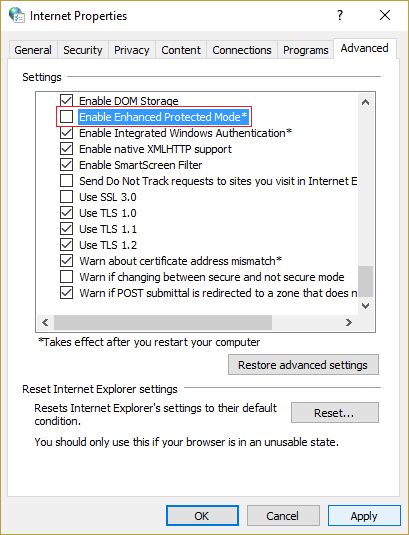
4. Internet Explorerを再起動して、Webページにアクセスできるかどうかを確認します。
1.システムトレイのWiFiアイコンを右クリックし、[ネットワークと共有センターを開く]をクリックします。」

2.次に 、現在の接続をクリックして[設定]を開き ます。
注:ネットワークに接続できない場合は、イーサネットケーブルを使用して接続し、次の手順に従います。
3. 開いたウィンドウの[プロパティ]ボタンをクリックし ます。

4.インターネットプロトコルバージョン6(TCP / IP)のチェックを外してください 。

5. [ OK ]をクリックしてから、[閉じる]をクリックします。PCを再起動して、変更を保存します。
1.Windowsキー+ Rを押し、次にinetcpl.cplと入力し、Enterキーを押してインターネットプロパティを開きます。

2. [全般]タブの[閲覧の履歴]で、[削除]をクリックします。

3.次に、以下がチェックされていることを確認します。

4.次に、[削除]をクリックし、IEが一時ファイルを削除するのを待ちます。
5. Internet Explorerを再起動して、修正できるかどうかを確認します。InternetExplorerがWebページエラーを表示できない問題を修正します。
ウイルス対策プログラムによってエラーが発生する場合がありますが、ここではそうではないことを確認するには、ウイルス対策をオフにしてもエラーが引き続き表示されるかどうかを確認できるように、ウイルス対策を一定時間無効にする必要があります。
1. システムトレイから アンチウイルスプログラムアイコンを右クリックし、[無効にする]を選択します 。

2.次に、 アンチウイルスが無効のままになる時間枠を選択します。

注: 15分や30分など、可能な限り短い時間を選択してください。
3.完了したら、もう一度接続してGoogle Chromeを開き、エラーが解決するかどうかを確認します。
4.スタートメニューの検索バーからコントロールパネルを検索し、それをクリックして コントロールパネルを開きます。

5.次に、[ システムとセキュリティ ]をクリックし、[ Windowsファイアウォール]をクリックし ます。

6.次に、左側のウィンドウペインで、[ Windowsファイアウォールをオンまたはオフにする]をクリックします。

7. [Windowsファイアウォールをオフにする]を選択して、PCを再起動します。

もう一度GoogleChromeを開いて、以前に エラーが表示されていたWebページにアクセスしてみてください。上記の方法が機能しない場合は、必ず同じ手順に従って ファイアウォールを再度オンにしてください。
1. Windowsボタンを右クリックし、「コマンドプロンプト(管理者)」を選択します。」

2.次に、次のコマンドを入力して、それぞれの後にEnterキーを押します。
ipconfig / release
ipconfig / flushdns
ipconfig / renew

3.もう一度管理コマンドプロンプトを開き、次のように入力して、それぞれの後にEnterキーを押します。
ipconfig / flushdns nbtstat –r netsh int ip reset netshwinsockリセット

4.再起動して変更を適用します。DNSをフラッシュすると、InternetExplorerがWebページエラーを表示できない問題が修正されたようです。
インターネットサービスプロバイダーまたはネットワークアダプターの製造元が設定したデフォルトのDNSの代わりに、GoogleのDNSを使用できます。これにより、ブラウザが使用しているDNSがYouTubeビデオが読み込まれないこととは関係がないことが確認されます。そうするために、
1. 右クリック での ネットワーク(LAN)アイコン の右端にある タスクバー、およびをクリックして 開き、ネットワークおよびインターネットの設定。

2. 開いた 設定アプリ で、右ペインの[アダプターオプションの変更]をクリックし ます。

3. 構成するネットワークを 右クリックし、[プロパティ]をクリックし ます。

4. リストで[ インターネットプロトコルバージョン4(IPv4) ]をクリックしてから、[プロパティ]をクリックし ます。

また読む: DNSサーバーが利用できない可能性があるエラーを修正する
5. [全般]タブで、[次のDNSサーバーアドレスを使用する]を選択し、次のDNSアドレスを入力します。
優先DNSサーバー:8.8.8.8
代替DNSサーバー:8.8.4.4

6.最後に、ウィンドウの下部にある[ OK ]をクリックして、変更を保存します。
7. PCを再起動し、システムが再起動したら、InternetExplorerがWebページエラーを表示できない問題を修正できるかどうかを確認します。
1.Windowsキー+ Xを押してから、コマンドプロンプト(管理者)を選択します。

2.次のコマンドを入力して、Enterキーを押します。
「%ProgramFiles%\ InternetExplorer \ iexplore.exe」-extoff

3.下部にアドオンの管理を求められた場合はクリックし、そうでない場合はクリックして続行します。

4. Altキーを押してIEメニューを表示し、[ツール] > [アドオンの管理]を選択します。

5.左隅に表示されているすべてのアドオンをクリックします。
6. Ctrl + Aを押して各アドオンを選択し、[すべて無効にする]をクリックします。

7. Internet Explorerを再起動して、問題が解決したかどうかを確認します。
8.問題が修正された場合、アドオンの1つがこの問題の原因であり、問題の原因に到達するまで、アドオンを1つずつ再度有効にする必要があるものを確認します。
9.問題の原因となっているアドオンを除くすべてのアドオンを再度有効にします。そのアドオンを削除するとよいでしょう。
1.Windowsキー+ Rを押し、次にinetcpl.cplと入力し、Enterキーを押してインターネットプロパティを開きます。
2. [詳細設定]に移動し、下部にある[ InternetExplorerの設定をリセット]の下にある[リセット]ボタンをクリックします。

3.次に表示されるウィンドウで、[個人設定の削除]オプションを必ず選択してください。」

4.次に、[リセット]をクリックして、プロセスが終了するのを待ちます。
5. PCを再起動して変更を保存し、Webページへのアクセスを再試行します。
1.Windows キー+ Iを押して[設定]を開き、[ 更新とセキュリティ]をクリックします。

2.左側から、メニューをクリックしてWindowsUpdateをクリックし ます。
3.次に、[更新の確認]ボタンをクリックして、利用可能な更新があるかどうかを確認します。

4.保留中の更新がある場合は、[更新のダウンロードとインストール]をクリックし ます。

5.アップデートがダウンロードされたら、それらをインストールすると、Windowsが最新の状態になります。
サードパーティのソフトウェアがWindowsストアと競合する場合があるため、Windowsアプリストアからアプリをインストールしないでください。Internet ExplorerがWebページのエラーを表示できない問題を修正するには、PCでクリーンブートを実行し、問題を段階的に診断する必要があります。

おすすめされた:
これで問題は解決しました。この投稿に関する質問がまだある場合は、InternetExplorerでWebページエラーを表示できません。コメントのセクションでお気軽に質問してください。
この記事では、ハードドライブが故障した場合に、アクセスを回復する方法をご紹介します。さあ、一緒に進めていきましょう!
一見すると、AirPodsは他の完全ワイヤレスイヤホンと何ら変わりません。しかし、あまり知られていないいくつかの機能が発見されたことで、すべてが変わりました。
Apple は、まったく新しいすりガラスデザイン、よりスマートなエクスペリエンス、おなじみのアプリの改善を伴うメジャーアップデートである iOS 26 を発表しました。
学生は学習のために特定のタイプのノートパソコンを必要とします。専攻分野で十分なパフォーマンスを発揮できるだけでなく、一日中持ち運べるほどコンパクトで軽量であることも重要です。
Windows 10 にプリンターを追加するのは簡単ですが、有線デバイスの場合のプロセスはワイヤレス デバイスの場合とは異なります。
ご存知の通り、RAMはコンピューターにとって非常に重要なハードウェア部品であり、データ処理のためのメモリとして機能し、ノートパソコンやPCの速度を決定づける要因です。以下の記事では、WebTech360がWindowsでソフトウェアを使ってRAMエラーをチェックする方法をいくつかご紹介します。
スマートテレビはまさに世界を席巻しています。数多くの優れた機能とインターネット接続により、テクノロジーはテレビの視聴方法を変えました。
冷蔵庫は家庭ではよく使われる家電製品です。冷蔵庫には通常 2 つの部屋があり、冷蔵室は広く、ユーザーが開けるたびに自動的に点灯するライトが付いていますが、冷凍室は狭く、ライトはありません。
Wi-Fi ネットワークは、ルーター、帯域幅、干渉以外にも多くの要因の影響を受けますが、ネットワークを強化する賢い方法がいくつかあります。
お使いの携帯電話で安定した iOS 16 に戻したい場合は、iOS 17 をアンインストールして iOS 17 から 16 にダウングレードするための基本ガイドを以下に示します。
ヨーグルトは素晴らしい食べ物です。ヨーグルトを毎日食べるのは良いことでしょうか?ヨーグルトを毎日食べると、身体はどう変わるのでしょうか?一緒に調べてみましょう!
この記事では、最も栄養価の高い米の種類と、どの米を選んだとしてもその健康効果を最大限に引き出す方法について説明します。
睡眠スケジュールと就寝時の習慣を確立し、目覚まし時計を変え、食生活を調整することは、よりよく眠り、朝時間通りに起きるのに役立つ対策の一部です。
レンタルして下さい! Landlord Sim は、iOS および Android 向けのシミュレーション モバイル ゲームです。あなたはアパートの大家としてプレイし、アパートの内装をアップグレードして入居者を受け入れる準備をしながら、アパートの賃貸を始めます。
Bathroom Tower Defense Roblox ゲーム コードを入手して、魅力的な報酬と引き換えましょう。これらは、より高いダメージを与えるタワーをアップグレードしたり、ロックを解除したりするのに役立ちます。













